Windows 10 のサインイン画面の写真/単色を変更する方法
最終更新日
Windows 10 のサインイン画面を変更するには、ロック画面の設定から、サインイン画面の背景を写真にするか、背景の画像を「オフ」にして、単色にする変更が可能です。
このページでは、サインイン画面を画像または単色に設定する方法を紹介しています。
サインイン画面で背景をぼやけなくする方法は、下記のページをご覧ください。
Windows10 のサインイン画面を『ぼやけない』ようにする方法
ロック画面のサインイン画面の設定を開く
1. Windows マークをクリックし 「設定」をクリックします。
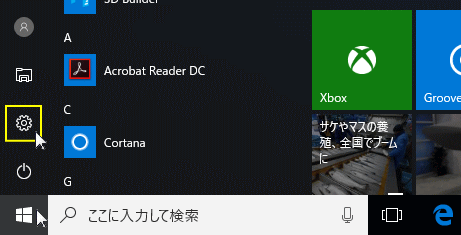 2. 設定ウインドが開きますので「個人用設定」をクリックします。
2. 設定ウインドが開きますので「個人用設定」をクリックします。 3. 左メニューの「ロック画面」をクリックすれば、ロック画面の設定を開くことができます。
3. 左メニューの「ロック画面」をクリックすれば、ロック画面の設定を開くことができます。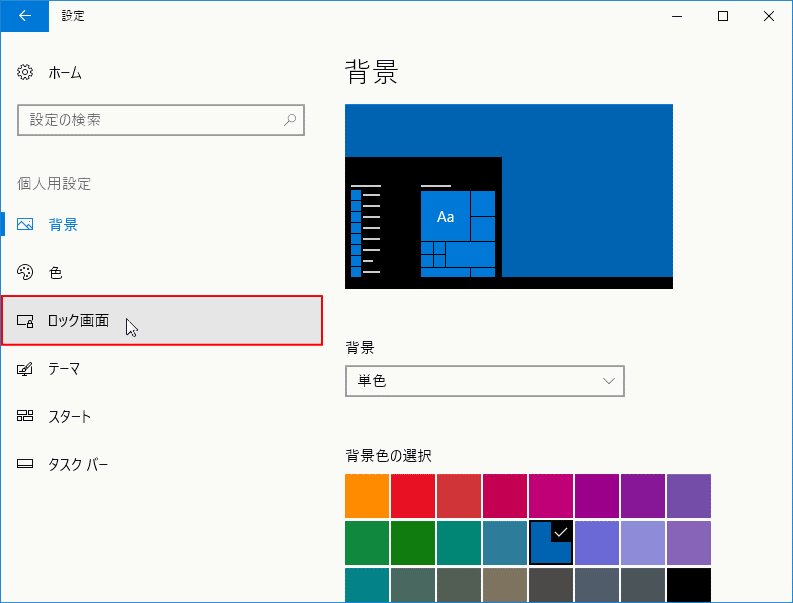
サインイン画面の背景の画像/単色に変更する
1. サインイン画面の変更は「サインイン画面にロック画面の写真を表示する」の設定を「オン」または「オフ」にします。
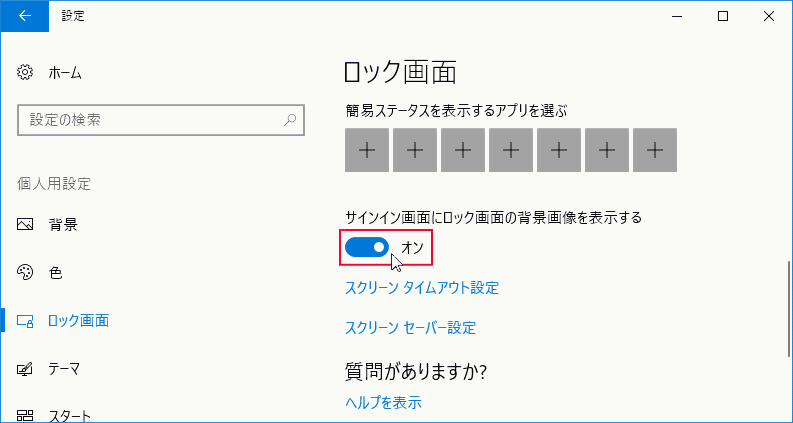 2.「オン」すれば、サインイン画面の背景は、ロック画面の写真になります。
2.「オン」すれば、サインイン画面の背景は、ロック画面の写真になります。ロック画面の設定が「Windows スポットライト」なら、スポットライトの写真が表示されます。
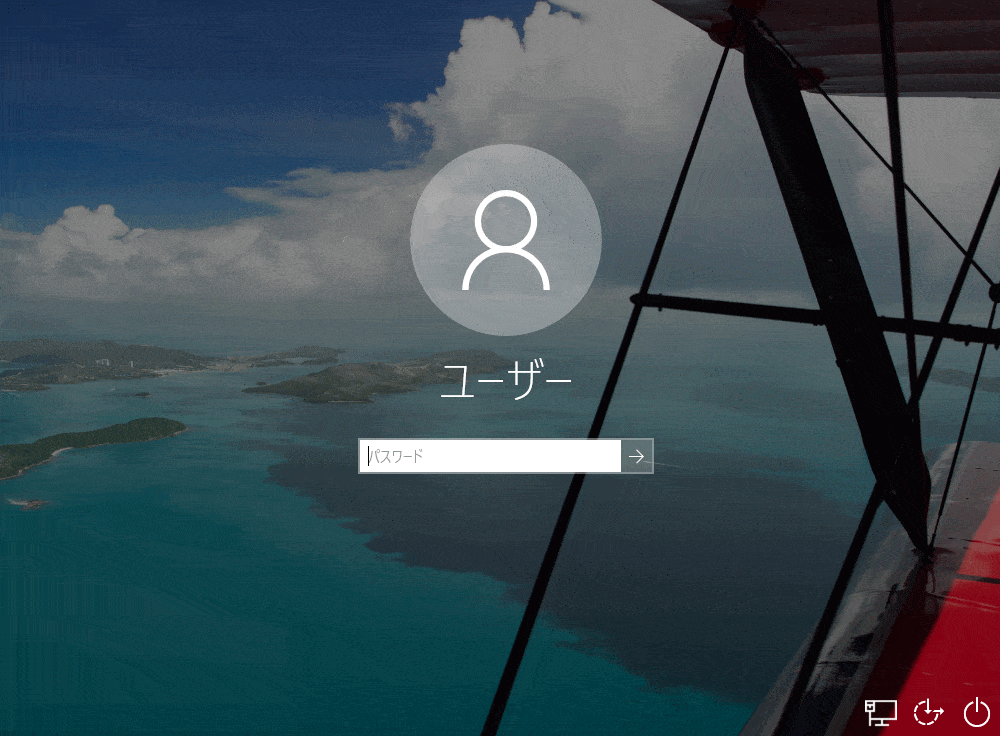 3.「オフ」すれば、サインイン画面の背景は単色になります。
3.「オフ」すれば、サインイン画面の背景は単色になります。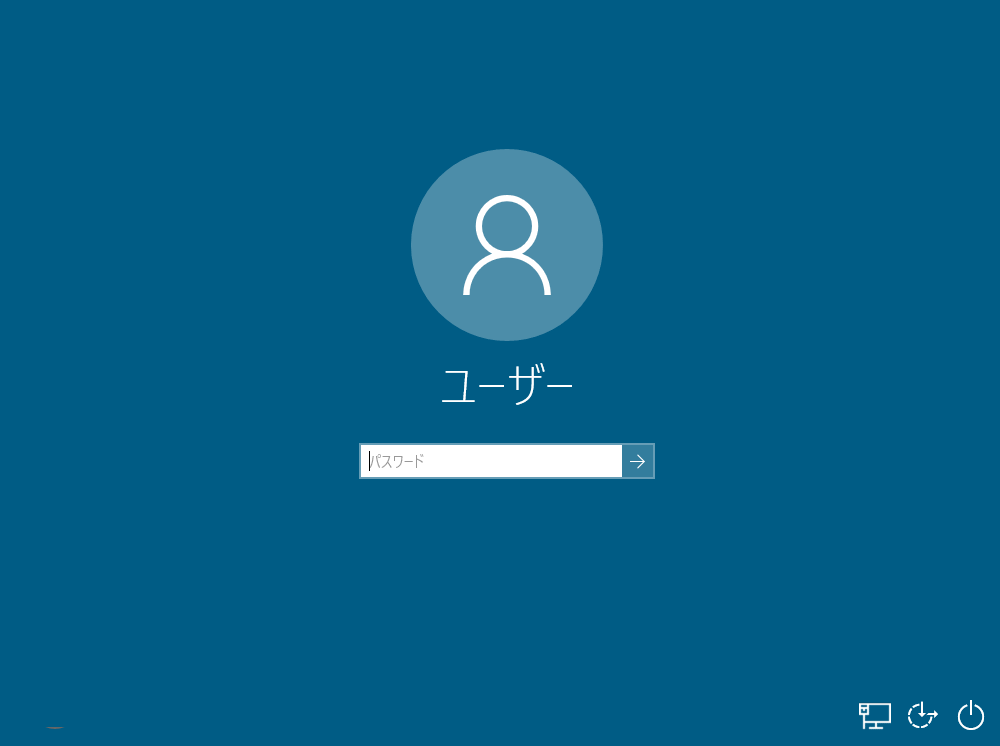 ロック画面をスライドショーなどにする方法は、下記のページで紹介しています。
ロック画面をスライドショーなどにする方法は、下記のページで紹介しています。Windows10 ロック画面の画像や表示形式を変更
スポンサーリンク

